Table des matières
Un logiciel publicitaire de navigateur Web et un pirate de l'air sont des programmes malveillants qui modifient les paramètres de recherche de votre navigateur et votre page d'accueil (de démarrage), ce qui entraîne des redirections vers des pages inconnues ou des publicités. Les modifications sont effectuées sans la permission de l'utilisateur, généralement lorsque celui-ci télécharge et installe un logiciel gratuit sur son ordinateur.
Cela se produit parce que les logiciels publicitaires et les pirates de navigateur sont regroupés dans le logiciel d'installation que l'utilisateur installe. Pour cette raison, l'utilisateur doit faire attention lorsqu'il installe un logiciel gratuit dans son ordinateur.
La plupart du temps, ces types de programmes malveillants peuvent être facilement supprimés de votre ordinateur en utilisant les étapes décrites ci-dessous, tandis que d'autres nécessitent des actions spéciales pour leur suppression.
Comment supprimer tout pirate de navigateur de votre ordinateur.
Étape 1 : supprimez le programme malveillant correspondant de votre panneau de configuration.
1. Pour ce faire, allez sur Démarrer > Panneau de configuration .
{Windows 8 : Clic droit sur le coin inférieur gauche et sélectionnez Panneau de contrôle }
{Windows XP : Début > Paramètres > Panneau de contrôle . }

2. Double-cliquez pour ouvrir " Programmes et caractéristiques "si vous avez Windows 8, 7 ou Vista, ou
“ Ajout ou suppression de programmes "si vous avez Windows XP

3. Dans la liste des programmes, recherchez et supprimer/désinstaller la ou les applications correspondant au programme malveillant :
Par exemple, Météo en ligne, BrowserProtect, Désinstallateur de logiciels groupés, Barre d'outils Babylon.

Étape 2 : Nettoyez votre ordinateur en utilisant "RogueKiller".
1. téléchargez et enregistrez l'utilitaire "RogueKiller" sur votre bureau.
Avis* : Télécharger version x86 ou X64 selon la version de votre système d'exploitation. Pour connaître la version de votre système d'exploitation, " Clic droit "sur l'icône de votre ordinateur, choisissez " Propriétés "et regarder " Type de système section ".
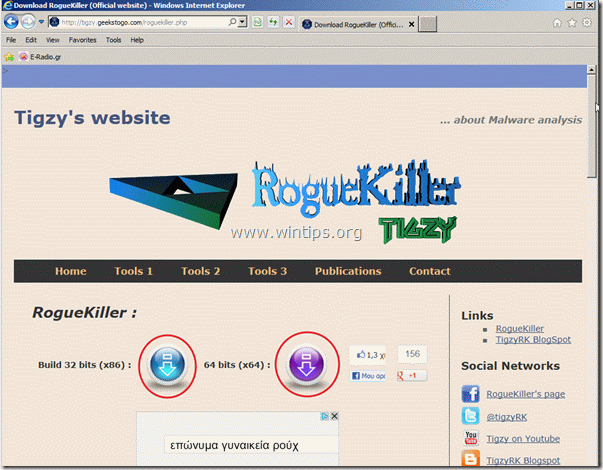
2. Trouvez "RogueKiller" sur votre bureau et double-cliquez pour l'exécuter. Lorsque le prescan est terminé, appuyez sur "Scan" pour effectuer une analyse complète.
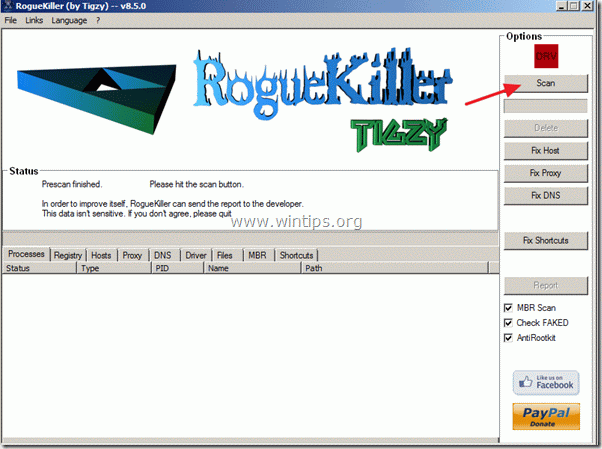
Une fois l'analyse complète terminée, appuyez sur "Supprimer" pour supprimer tous les éléments malveillants trouvés.
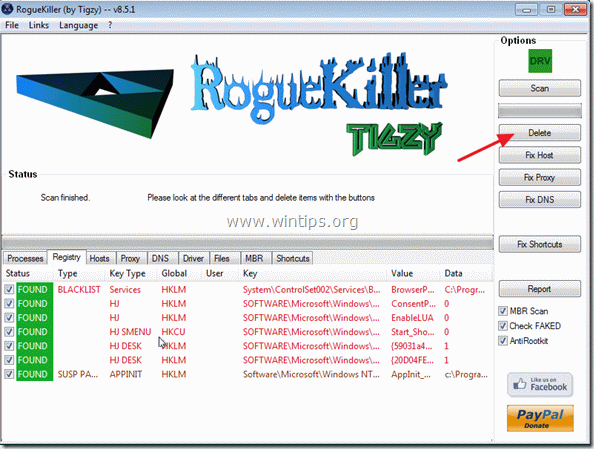
5. redémarrez votre ordinateur.
Étape 3 : Nettoyez votre navigateur Internet des Adwares, Toolbars et Hjackers en utilisant "AdwCleaner".
1) Téléchargez et enregistrez l'utilitaire "AdwCleaner" sur votre bureau.

2. fermer tous les programmes ouverts et Double clic pour ouvrir "AdwCleaner" depuis votre bureau.
3. Presse " Supprimer ”.
4. Presse " OK Dans la fenêtre "AdwCleaner - Information", cliquez sur "...". OK " encore pour redémarrer votre ordinateur .

5. Lorsque votre ordinateur redémarre fermer Fenêtre d'information (readme) "AdwCleaner".
Étape 4 : Supprimez les logiciels malveillants et les programmes potentiellement indésirables (PUP).
1. Téléchargez et exécutez JRT - Junkware Removal Tool.

2. Appuyez sur n'importe quelle touche pour commencer à scanner votre ordinateur avec " JRT - Outil de suppression des logiciels malveillants ”.
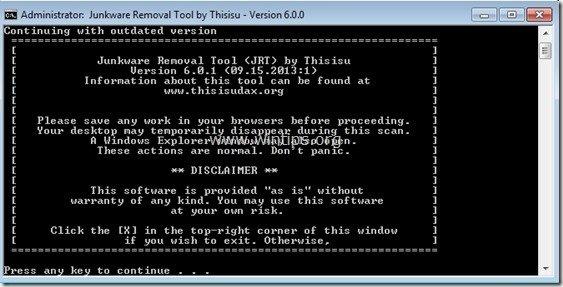
3. Soyez patient jusqu'à ce que JRT analyse et nettoie votre système.
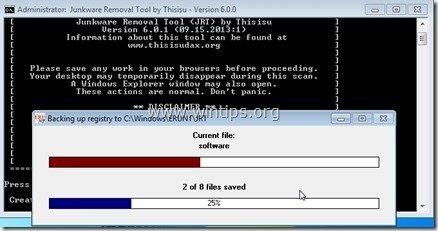
4. Fermez le fichier journal de JRT et puis redémarrer votre ordinateur.
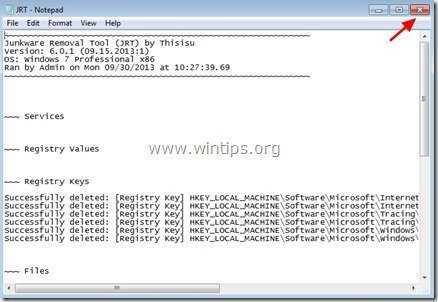
À ce stade, vérifiez si les paramètres de votre navigateur sont rétablis à l'identique. Si c'est le cas, passez à l'étape suivante et passez à l'étape suivante. Étape 6 .
Étape 5 : Restaurez les paramètres de l'application de votre navigateur Internet.
Internet Explorer, Google Chrome, Mozilla Firefox
Internet Explorer
Comment supprimer tout logiciel publicitaire ou programme pirate d'Internet Explorer et restaurer les paramètres du navigateur.
1. ouvrir Internet Explorer et ensuite ouvrir " Options Internet ”.
Pour ce faire, à partir du menu fichier d'IE, choisissez " Outils " > " Options Internet ”.
Avis* : Dans les dernières versions d'IE, appuyez sur le bouton " Engrenage icône ".  en haut à droite.
en haut à droite.
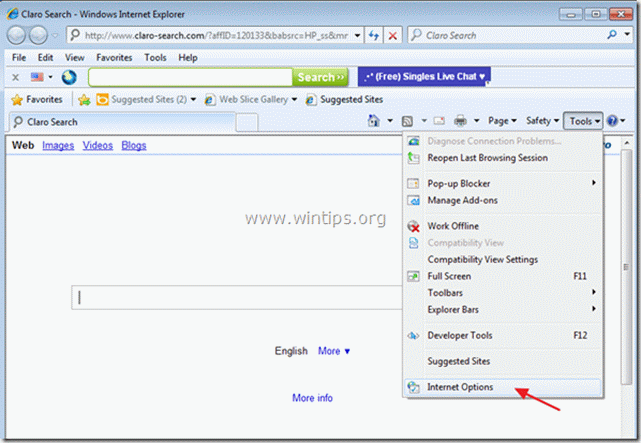
2. Cliquez sur le bouton " Avancé onglet ".

3. Choisir " Réinitialiser ”.

4. Cochez (pour activer) la case " Supprimer les paramètres personnels "et choisissez "Reset".

5. Une fois l'action de réinitialisation terminée, appuyez sur " Fermer "et choisissez ensuite " OK "pour quitter les options d'Internet Explorer.

6. redémarrez votre navigateur.
7. Rouvrez Internet Explorer et, à partir du menu Fichier de ce dernier, choisissez " Outils " > " Gérer les add-ons ”.

8. choisissez "Barres d'outils et extensions". dans le volet de gauche, puis vérifiez si des barres d'outils et des extensions malveillantes restent dans votre navigateur. Si c'est le cas, sélectionnez toutes les entrées malveillantes, une par une. (par exemple, Yontoo ) et les désactiver en appuyant sur la touche " Désactiver bouton ".
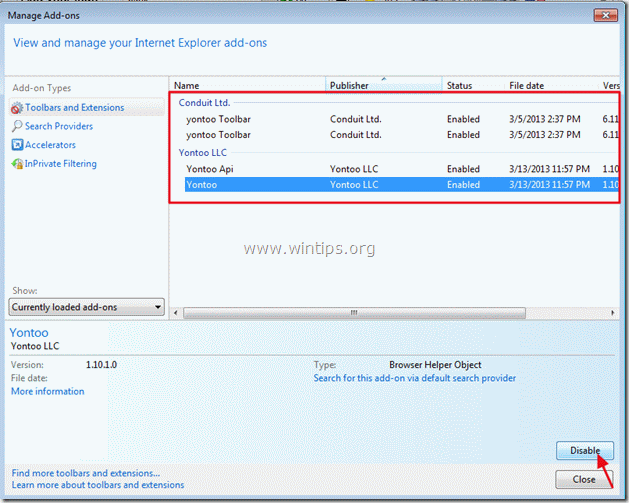
9. Vérifiez ensuite s'il reste des fournisseurs de recherche malveillants en cliquant sur " Fournisseurs de services de recherche "dans le volet de gauche.
Si des fournisseurs de recherche malveillants existent, choisissez votre fournisseur de recherche préféré (par exemple Bing) et appuyez sur " Défini par défaut ".
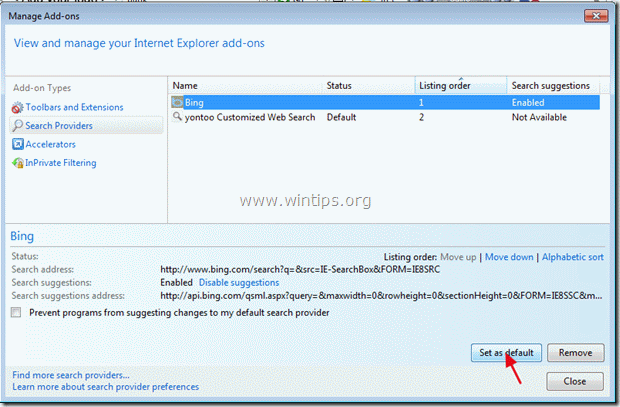
10. Choisissez ensuite le fournisseur de recherche malveillant (par exemple "yontoo Customized Web Search") et cliquez sur " Retirer" .
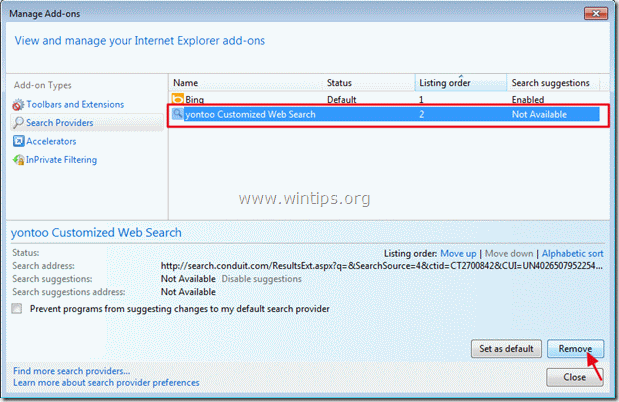
Fermez toutes les fenêtres de l'explorateur Internet et passez à l'étape 6.
Google Chrome
Comment supprimer tout adware ou programme pirate de Google Chrome et restaurer les paramètres du navigateur.
1. Ouvrez Google Chrome et allez dans le menu Chrome  et choisissez " Paramètres ".
et choisissez " Paramètres ".
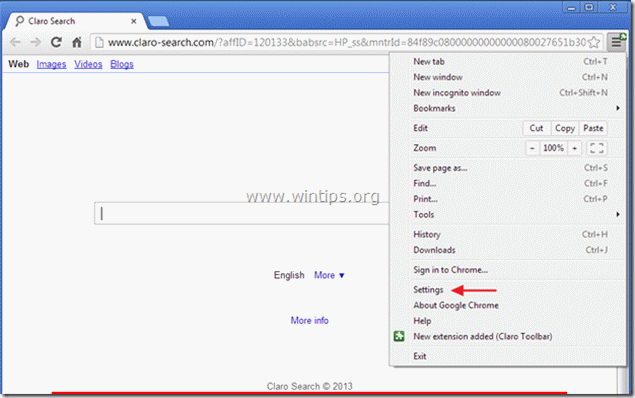
2. Trouvez le " Au démarrage "et choisissez " Définir les pages ”.
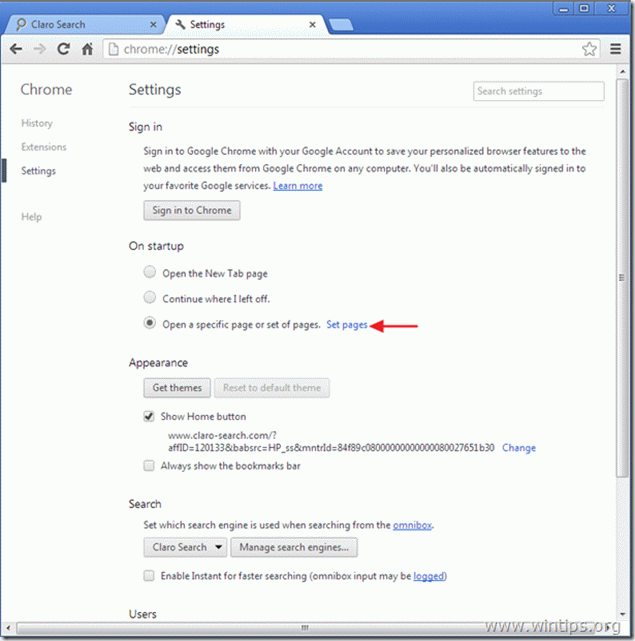
3. supprimer la page d'accueil malveillante (par exemple, " Recherche Claro" ) à partir des pages de démarrage en appuyant sur la touche " X "sur la droite.
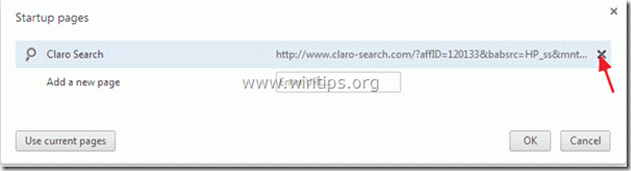
4. définissez votre page de démarrage préférée (par exemple, http://www.google.com) et appuyez sur " OK ”.

5. Trouvez le " Afficher le bouton Accueil "et choisissez l'option " Changement ”.
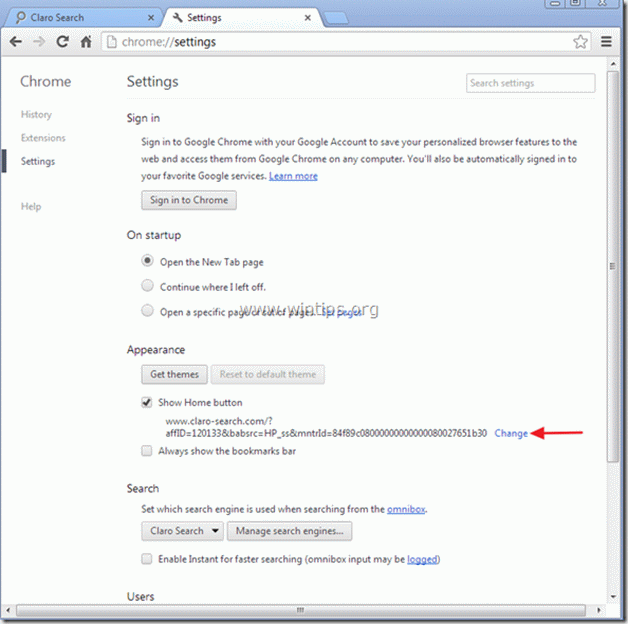
6. supprimer l'entrée de la page de recherche malveillante (par exemple, " Claro-search ") de " Ouvrir cette page "et choisissez " OK ”. 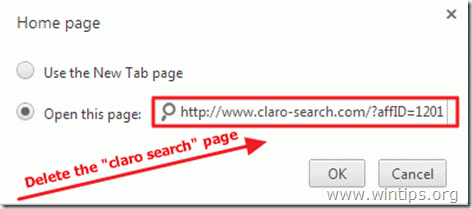
7. Aller à " Recherche "et choisissez " Gérer les moteurs de recherche ”.
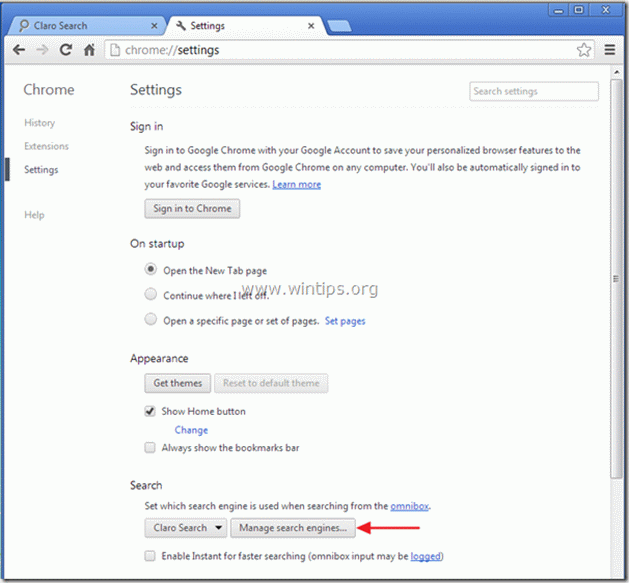
8. choisissez votre moteur de recherche par défaut préféré (par exemple, recherche Google) et appuyez sur " Faire le défaut ”.
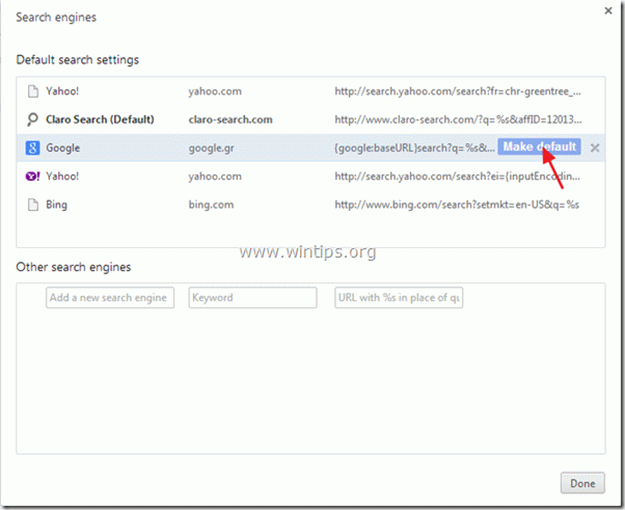
9. Choisissez la malveillance moteur de recherche (par exemple, "Claro Search") et l'enlever en appuyant sur la touche " X "à droite.
Choisissez ensuite " Terminé " pour fermer " Moteurs de recherche fenêtre ".
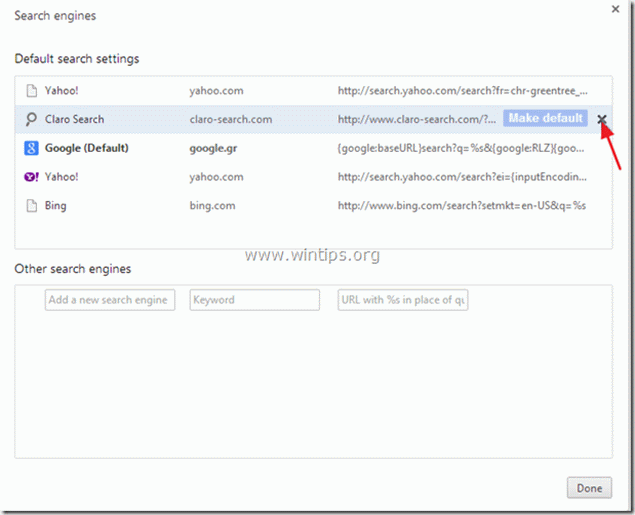
10. Choisir " Extensions " dans le volet de gauche.

11. retirer l'extension malveillante (par exemple, Snap.do ) en appuyant sur la "corbeille" Lorsque la boîte de dialogue de confirmation apparaît, cliquez sur Retirer .
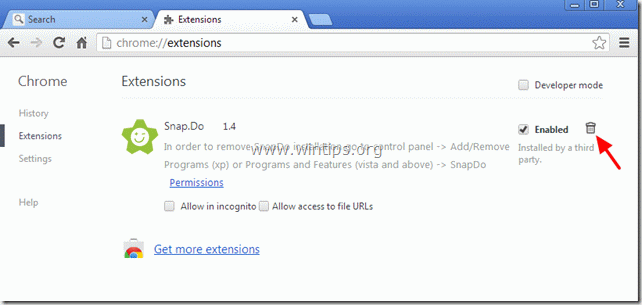
12. redémarrez Google Chrome et procéder à Étape 6 .
Mozilla Firefox
Comment supprimer tout adware ou programme pirate de Mozilla Firefox et restaurer les paramètres du navigateur.
1) Vous devez d'abord activer la "barre de menu" principale de Firefox.
* Clic droit, sur l'espace vide à droite de "Onglet de page" et activer Firefox "Barre de menu".

2. Dans le menu Firefox, allez à " Aide " > " Informations sur le dépannage ”.
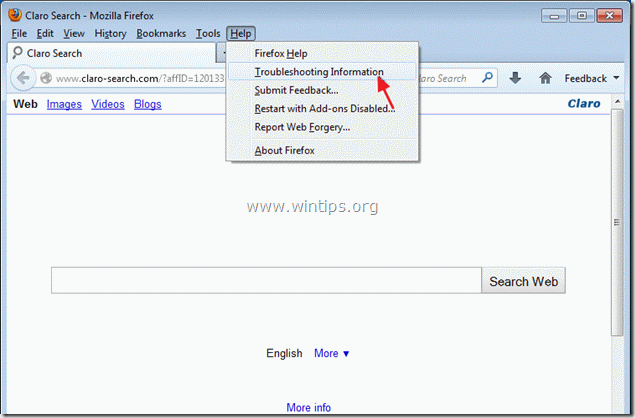
3. En " Informations sur le dépannage "Appuyez sur " Réinitialiser Firefox "pour réinitialiser Firefox à son état par défaut .

4. Presse " Réinitialiser Firefox : encore.

5. Une fois le travail de réinitialisation terminé, le Firefox redémarre.
6. Dans le menu Firefox, allez à " Outils " > " Compléments ".
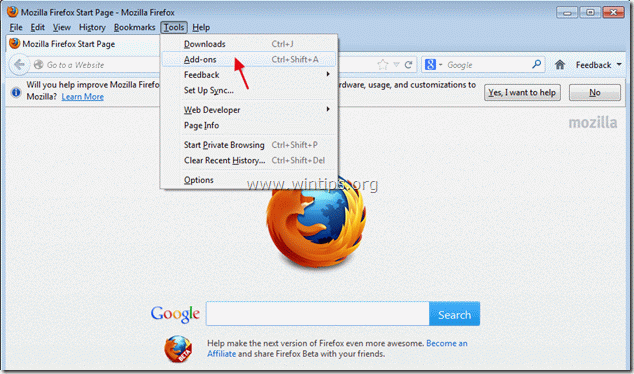
7. Choisissez "Extensions" à gauche, puis assurez-vous que les extensions malveillantes n'existent pas.*
Si une ou plusieurs extensions malveillantes existent, sélectionnez la référence malveillante correspondante (par exemple " Yontoo 1.20.02 ") et choisissez " Retirer ”.
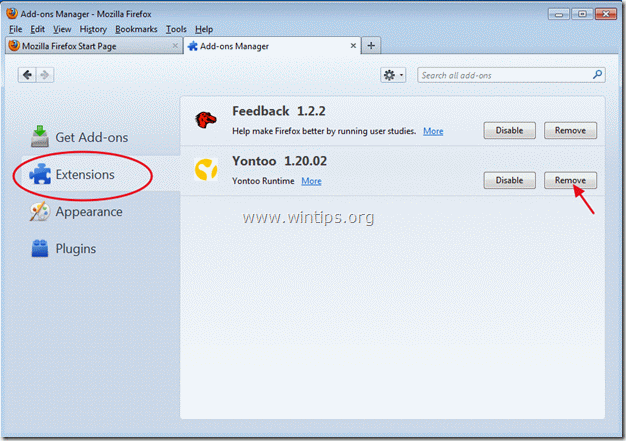
8. Choisissez ensuite " Plugins " sur la gauche et vérifiez la présence de plugins malveillants.

9. Si des plugins malveillants existent alors choisissez-le (par exemple "MindSpark Toolbar Platform Plugin...") et appuyez sur la touche " Désactiver "sur cette ligne.
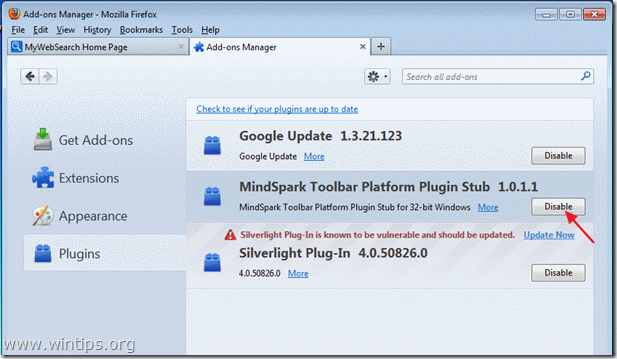
9 Fermez toutes les fenêtres de Firefox et passez à l'étape suivante.
Étape 6 : Nettoyer votre ordinateur de rester les menaces malveillantes.
Télécharger et installer L'un des programmes anti-malware GRATUITS les plus fiables aujourd'hui pour nettoyer votre ordinateur des menaces malveillantes restantes. Si vous voulez rester constamment protégé contre les menaces de malware, existantes et futures, nous vous recommandons d'installer Malwarebytes Anti-Malware PRO :
Protection MalwarebytesTM
Supprime les logiciels espions, les logiciels publicitaires et les logiciels malveillants.
Commencez votre téléchargement gratuit maintenant !
1. Run " Malwarebytes Anti-Malware" et permettre au programme de se mettre à jour vers sa dernière version et sa base de données malveillante si nécessaire.
2. Lorsque la fenêtre principale de "Malwarebytes Anti-Malware" s'affiche sur votre écran, choisissez l'option " Effectuer une analyse rapide "puis appuyez sur " Scanner "et laissez le programme analyser votre système à la recherche de menaces.

3. Lorsque la numérisation est terminée, appuyez sur "OK" pour fermer le message d'information, puis presse le site "Afficher les résultats" pour voir et supprimer les menaces malveillantes trouvées.

4. dans la fenêtre "Afficher les résultats vérifier - en utilisant le bouton gauche de votre souris - tous les objets infectés puis choisissez l'option " Retirer la sélection "et laissez le programme supprimer les menaces sélectionnées.

5. Lorsque le processus de suppression des objets infectés est terminé , "Redémarrez votre système pour supprimer correctement toutes les menaces actives".

6. Continuer vers le l'étape suivante.
Conseil : Pour s'assurer que votre ordinateur est propre et sûr, effectuer une analyse complète de Malwarebytes' Anti-Malware en "mode sans échec" de Windows .*
*Pour accéder au mode sans échec de Windows, appuyez sur la touche " ". F8 Lorsque la touche " ... " est enfoncée pendant le démarrage de votre ordinateur, avant l'apparition du logo Windows. Menu des options avancées de Windows "apparaît sur votre écran, utilisez les touches fléchées de votre clavier pour vous déplacer vers l'option Mode sans échec option puis appuyer sur " ENTER “.
Étape 7. Nettoyez les fichiers et les entrées indésirables.
Utiliser " CCleaner "et passez au programme nettoyer votre système à partir de temporaires fichiers Internet et entrées de registre invalides.*
* Si vous ne savez pas comment installer et utiliser "CCleaner", lire ces instructions .
Étape 8 : redémarrez votre ordinateur pour que les modifications soient prises en compte et effectuez une analyse complète avec votre programme antivirus.

Andy Davis
Blog d'un administrateur système sur Windows






